How to Upgrade Windows 10 to Pro
Method 1 of 2:
Upgrading Using a Windows 10 Pro Product Key
-
 Confirm that your software is up-to-date. To check, enter Updates in the search bar at the bottom of the screen, select Check for Updates. From there, you'll either see confirmation that your system is up-to-date, or you'll be able to select Restart Now to begin the update.
Confirm that your software is up-to-date. To check, enter Updates in the search bar at the bottom of the screen, select Check for Updates. From there, you'll either see confirmation that your system is up-to-date, or you'll be able to select Restart Now to begin the update. -
 Click on the Start button. This is the icon with for squares at the bottom left corner of your screen.
Click on the Start button. This is the icon with for squares at the bottom left corner of your screen.
-
 Click on Settings.
Click on Settings.
-
 Click on Update and Security. You may have to scroll down a bit on your page to see this option.
Click on Update and Security. You may have to scroll down a bit on your page to see this option. -
 Click on Activation. You should find this option on the side panel of the pop up window.
Click on Activation. You should find this option on the side panel of the pop up window. -
 Click on Change product key.
Click on Change product key. -
 Enter the 25-character Windows 10 Pro product key.
Enter the 25-character Windows 10 Pro product key. -
 Select Next to start the upgrade to Windows 10 Pro.
Select Next to start the upgrade to Windows 10 Pro. -
 Follow along with the prompts to finish installation. Your system may restart a number of times.
Follow along with the prompts to finish installation. Your system may restart a number of times.
Method 2 of 2:
Using a Windows 10 Pro Digital Key
-
 Click on the Start button. This is the icon with for squares at the bottom left corner of your screen.
Click on the Start button. This is the icon with for squares at the bottom left corner of your screen.
-
 Click on Settings.
Click on Settings.
-
 Click on Update and Security. You may have to scroll down a bit on your page to see this option.
Click on Update and Security. You may have to scroll down a bit on your page to see this option. -
 Click on Activation. You should find this option on the side panel of the pop up window.
Click on Activation. You should find this option on the side panel of the pop up window. -
 Click on Go to the Store if you Windows 10 Home is activated.
Click on Go to the Store if you Windows 10 Home is activated.- If you have a digital license for Windows 10 Pro, and Windows 10 Home is currently activated, select Go to Microsoft Store and you'll be prompted to upgrade to Windows 10 Pro for free.
- If you have a digital license for Windows 10 Pro, but Windows 10 Home isn't activated, select Troubleshoot, and then follow the steps to upgrade to Windows 10 Pro.
- If you don't have a digital license for Windows 10 Pro, Windows 10 Pro is available for purchase from the Microsoft Store.
-
 Purchase the digital key from the Microsoft Store.
Purchase the digital key from the Microsoft Store. -
 Follow along with the prompts to finish installation. Your system may restart a number of times.
Follow along with the prompts to finish installation. Your system may restart a number of times.
4 ★ | 1 Vote

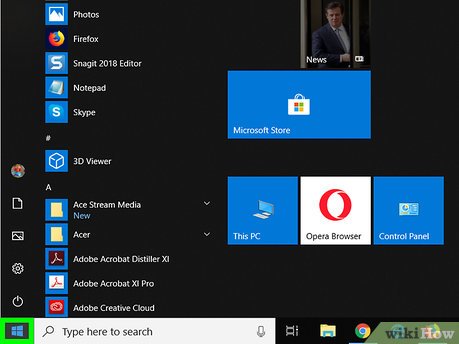
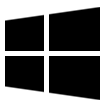
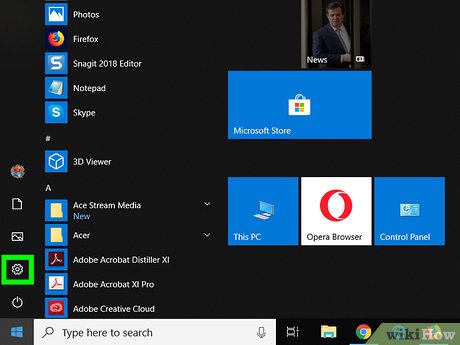

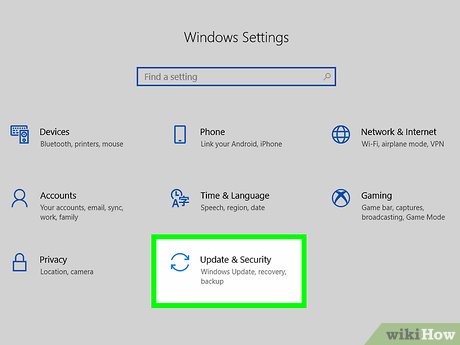
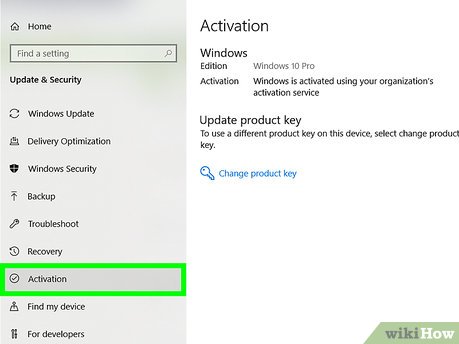
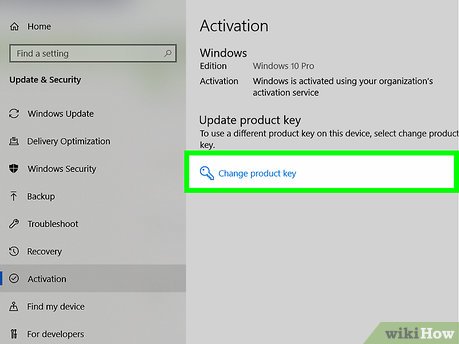
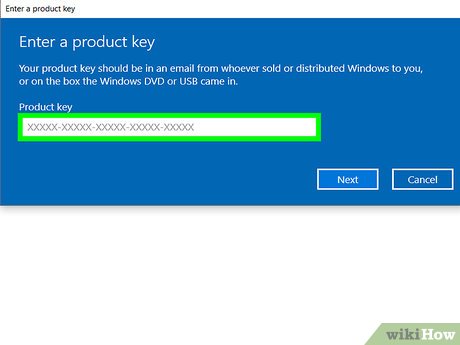
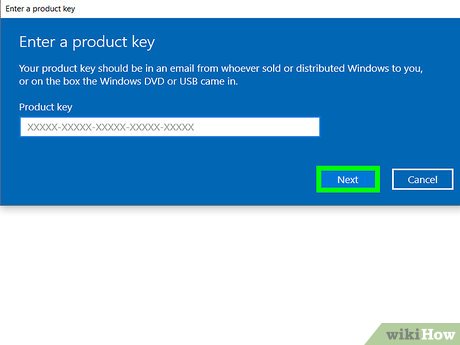
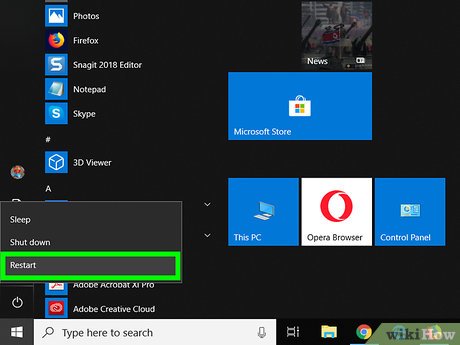
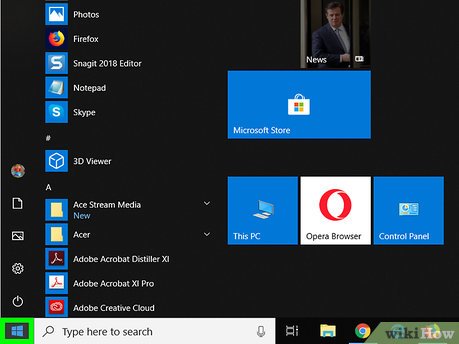
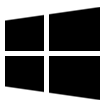
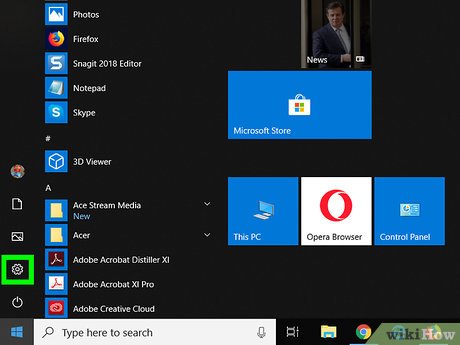
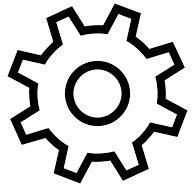
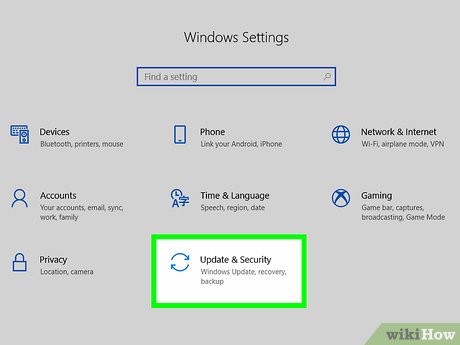

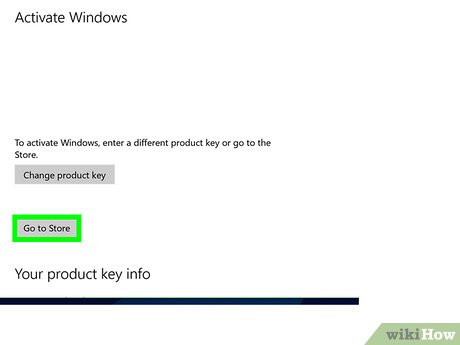
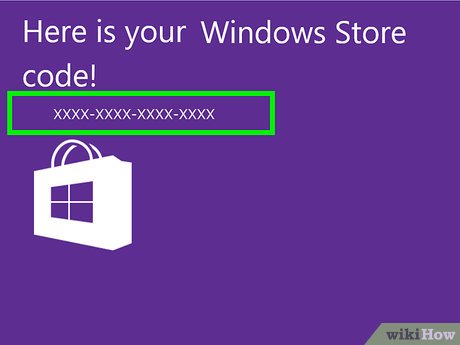
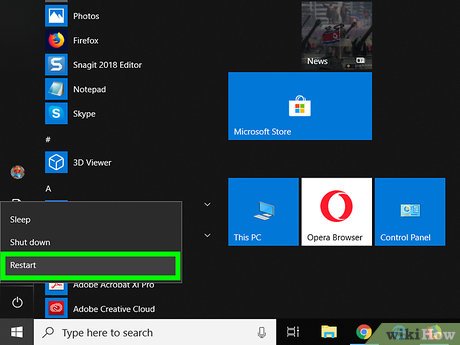
 How to Enable Airplane Mode in Windows 10
How to Enable Airplane Mode in Windows 10 How to Use Snap Assist in Windows 10
How to Use Snap Assist in Windows 10 How to Dictate in Windows 10
How to Dictate in Windows 10 How to Activate Windows
How to Activate Windows How to Make Windows 10 Start Up Faster
How to Make Windows 10 Start Up Faster